本文由博主创作,最初于2018年5月18日发布于知乎专栏老Mac与MacOS收藏
原帖地址https://zhuanlan.zhihu.com/p/37026646
我也是一个古董计算机爱好者,尤其对基于PowerPC的Macintosh感兴趣。目前我拥有两台基于PowerPC的Mac,分别是iBook G3 "Snow" (Dual USB),以及一台Mac mini G4。今天我以我的iBook为例,向大家介绍如何使用U盘为基于PowerPC的Mac安装Mac OS X。
我的iBook G3由于光驱严重老化,一些光盘无法正常读取,尤其是一些系统安装光盘。(我刻录了一套OS X 10.3的安装盘,其中第一张光盘无论是开机时按住 C 键,使用 Option 键引导设备选择菜单,使用系统下面的启动磁盘控制面板,还是使用Open Firmware命令,都无法引导,但在系统下可以读取其中的内容)且光驱只能读取CD,给系统的安装带来了一定的不便。因此我想到了使用U盘为它安装OS X。
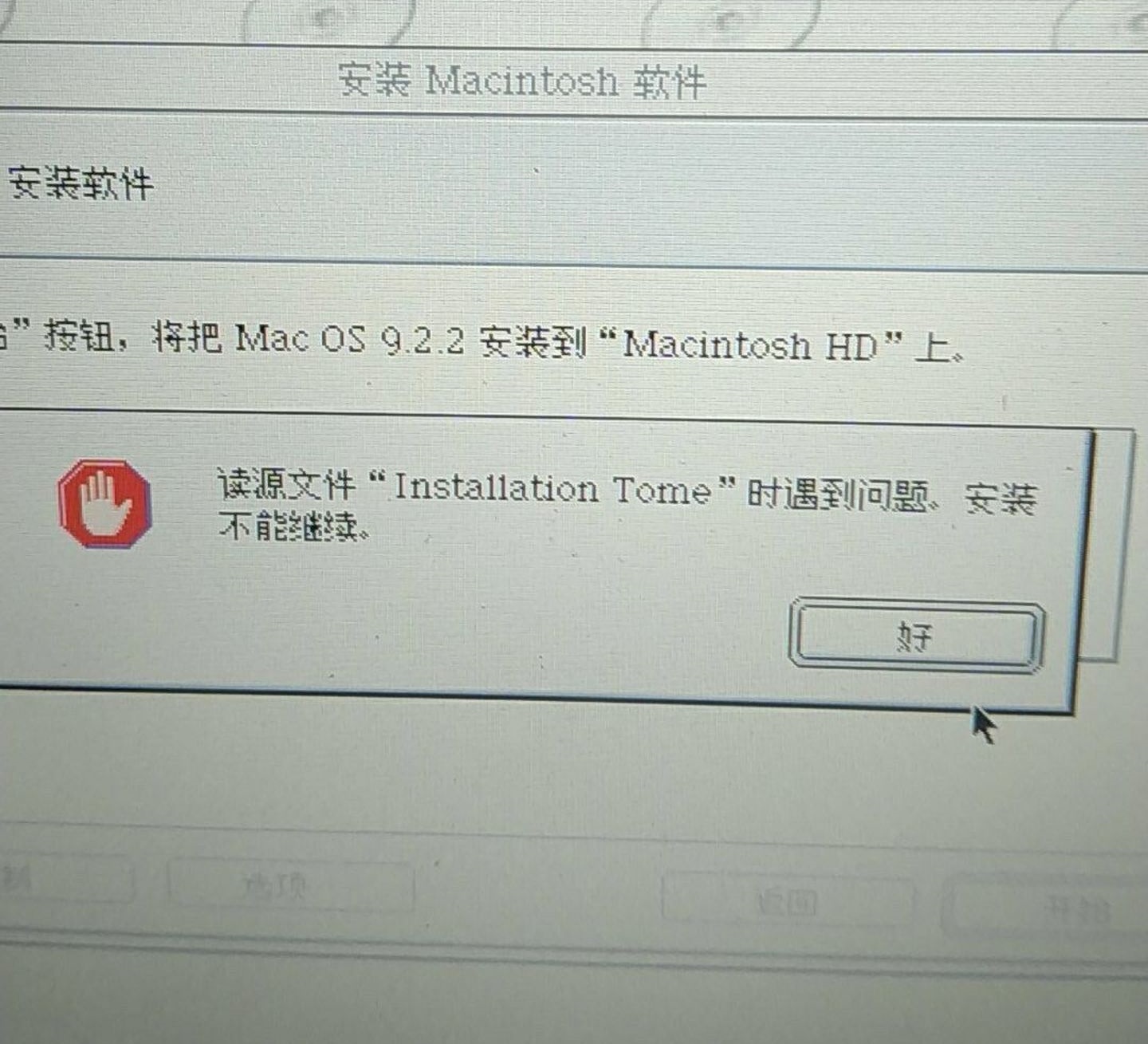
这台电脑的基本信息
- 产品名称:Apple iBook (Dual USB)
- 厂商:Apple
- 型号标识符:PowerBook4,1
- 发布年份:2001年5月
- CPU:500 MHz IBM PowerPC 750cxe,66MHz FSB,256KB on-die L2缓存,单核单线程,180nm制程
- GPU:ATI Rage Mobility 128,AGP2x,8MB显存
- 内存:576MB PC100 SDRAM(板载64MB+可扩展最大512MB的笔记本SDRAM内存条);
- 芯片组:Apple Pangea
- 硬盘:日立 TravelStar 60GB ATA/100,5400 rpm(升级过)
- 音源:Apple Tumbler (德州仪器 TAS3001C)
- 屏幕:12.1" TFT-LCD,TN Normal-white,1024 x 768
- 兼容标准:Power Macintosh (MacRISC2),New World ROM
- 操作系统:Mac OS 9.1-9.2.2,Mac OS X 10.0-10.4.11
制作Mac OS X安装U盘
可以用现代的macOS进行安装盘的制作。
你需要:
- 一个不小于4GB(对于OS X 10.4)或8GB(对于OS X 10.5,仅G4/G5机型支持)的U盘
- 一个有效的Mac OS X安装映像。
请先备份U盘中的重要数据,然后打开磁盘工具(位于应用程序-实用工具中)
选择你的U盘,点按“抹掉”,名称可自行填写,方案选择Apple 分区图,这样它才能被Mac的Open Firmware所读取。
设置分区图类型,抹掉U盘:
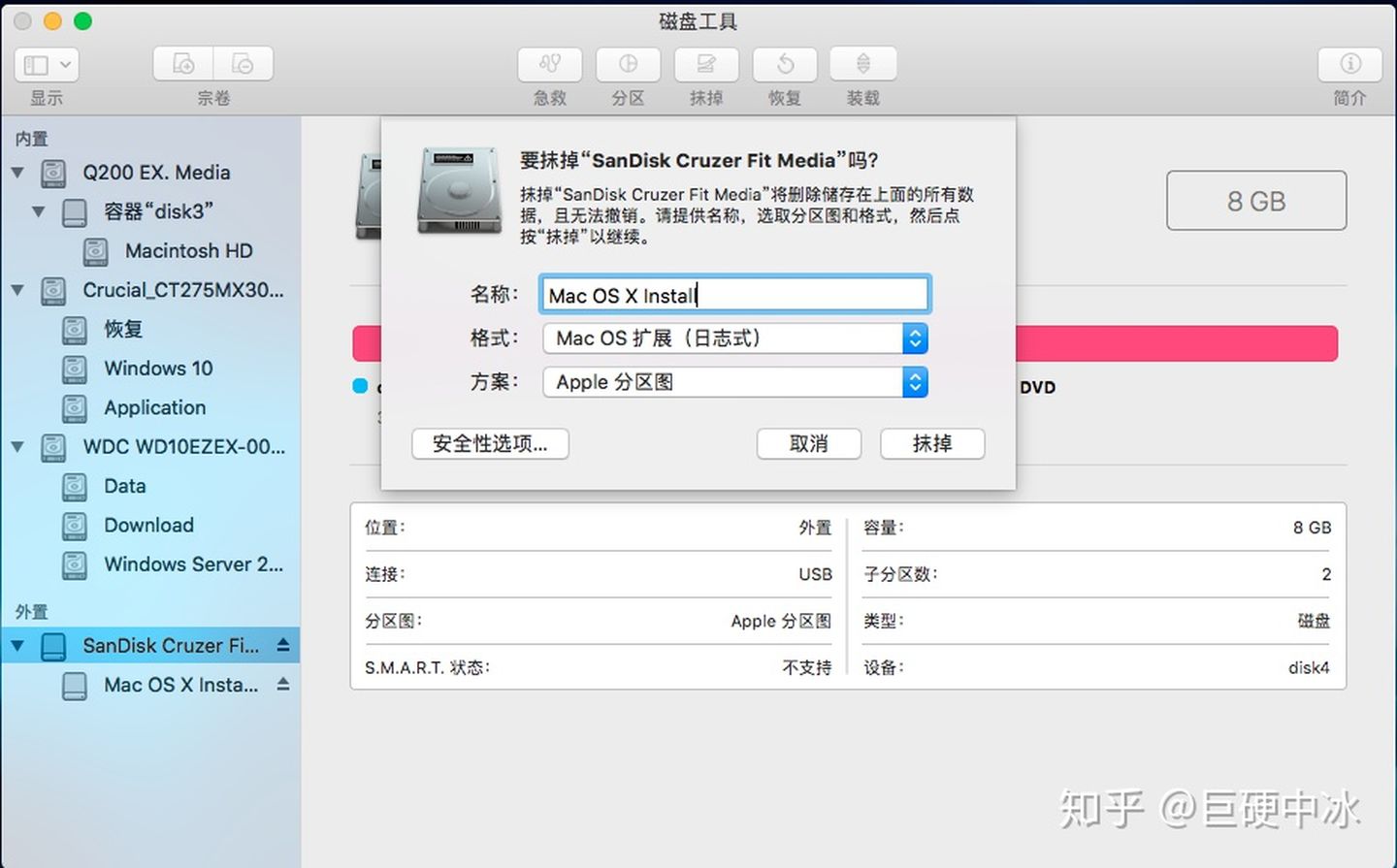
选择U盘下面刚刚创建的分区(而不是U盘本身),点按恢复,来源选择映像,选取你的OS X安装映像。
选择来源映像:
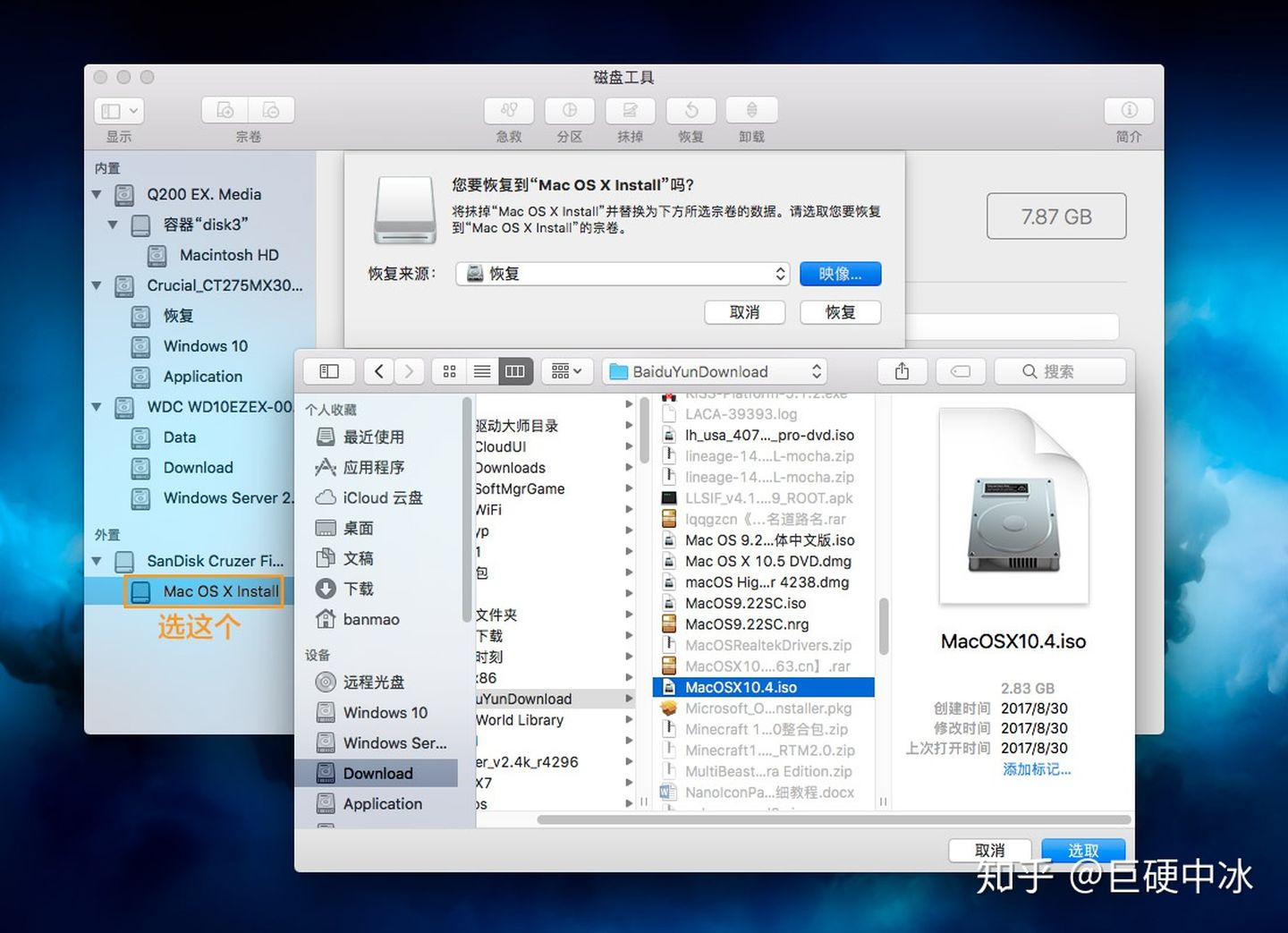
点按恢复按钮,系统会将映像的内容写入U盘。
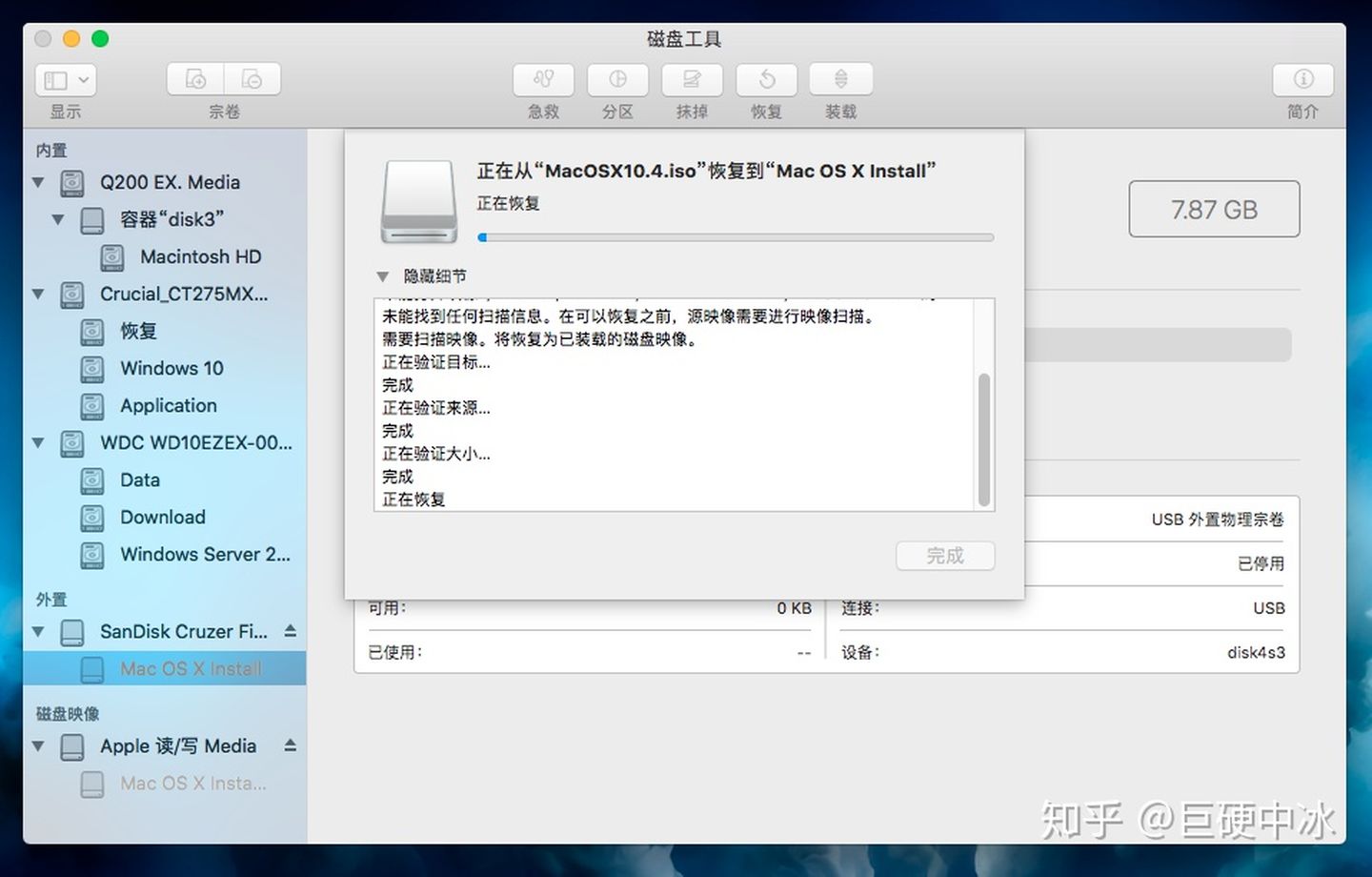
映像写入完成后,记下分区属性设备一栏的内容,在引导电脑启动时需要用到。这里是disk4s3。
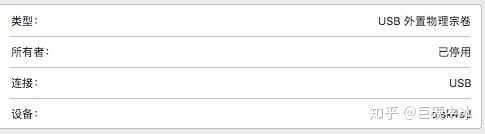
进入Open Firmware,建立devalias并引导
关闭需要安装系统的电脑,插入U盘。
并非所有带有USB接口的PowerPC Mac都可以支持U盘引导。从Power Mac G4 (AGP Graphics) 开始的所有Mac,都支持从U盘引导。这之前的New World Mac(采用Grackle & Heathrow/Paddington芯片组)一般是无法从U盘引导的。
打开电脑,当听到启动提示音的时候,立即按住 Command+Option+O+F 组合键(若使用PC键盘,则为 Win+Alt+O+F ),直至系统进入Open Firmware命令行。
进入命令行之后,先执行这个命令:
dev / ls这个命令将显示当前系统的设备树。
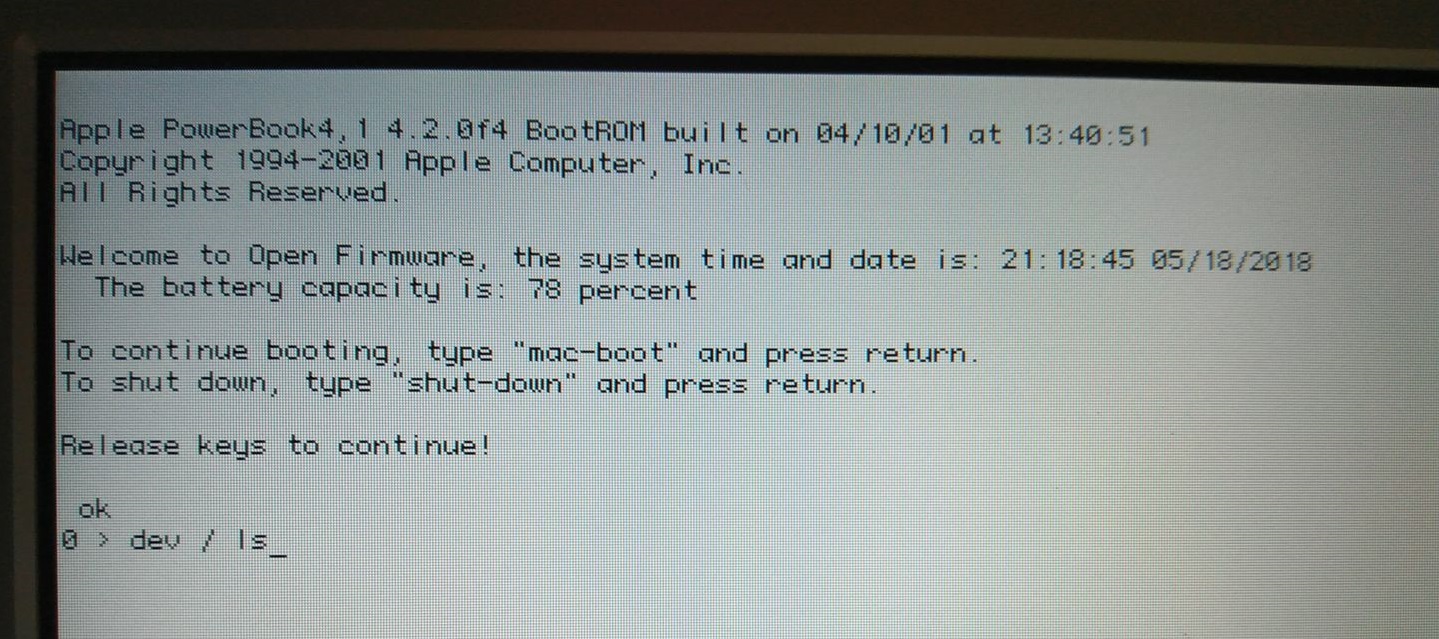
如果U盘被正常识别了,在usb类型下会找到disk设备。例如这里是:
/pci@f2000000/usb@19/disk@1
不同的电脑上这个路径不同。G5机型的这个路径是以/ht开头的。记下这个位置。
这里系统已识别U盘。
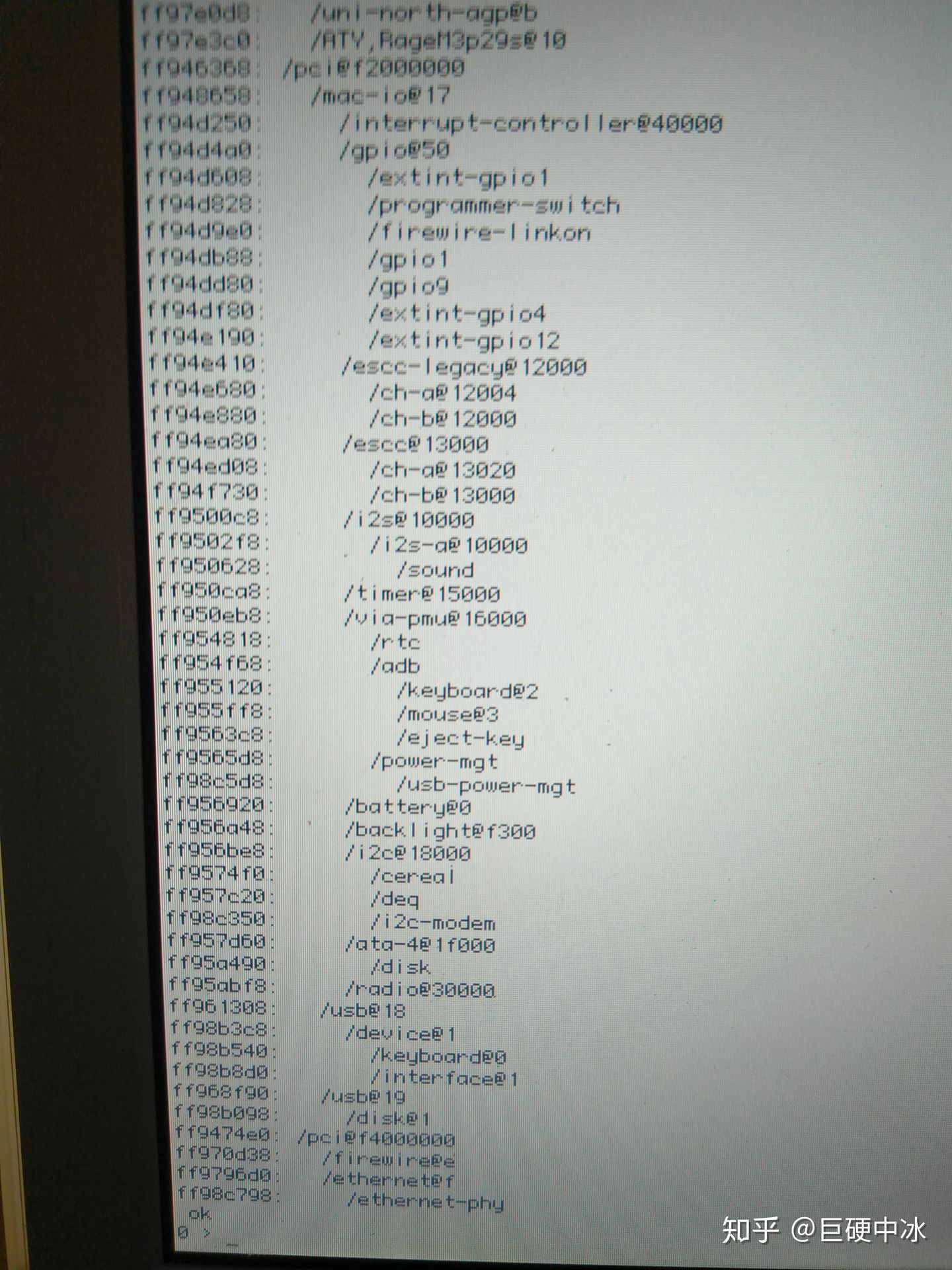
根据上面得到的设备路径,我们建立一个devalias,将U盘的设备名指定为ud。
ud默认重定向至本地硬盘,这里我们需要将这个设备名定向至U盘。
执行下列命令,此处的设备路径要根据你的电脑的实际设备路径填写。
devalias ud /pci@f2000000/usb@19/disk@1按下回车之后,如果显示OK,则为设置成功。
然后引导OS X安装。之前我们在macOS下面得到的分区为disk4s3,那么这里就要输入ud:3。
boot ud:3,\System\Library\CoreServices\BootX这里的文件路径需要使用反斜杠,并且可能需要区分大小写。
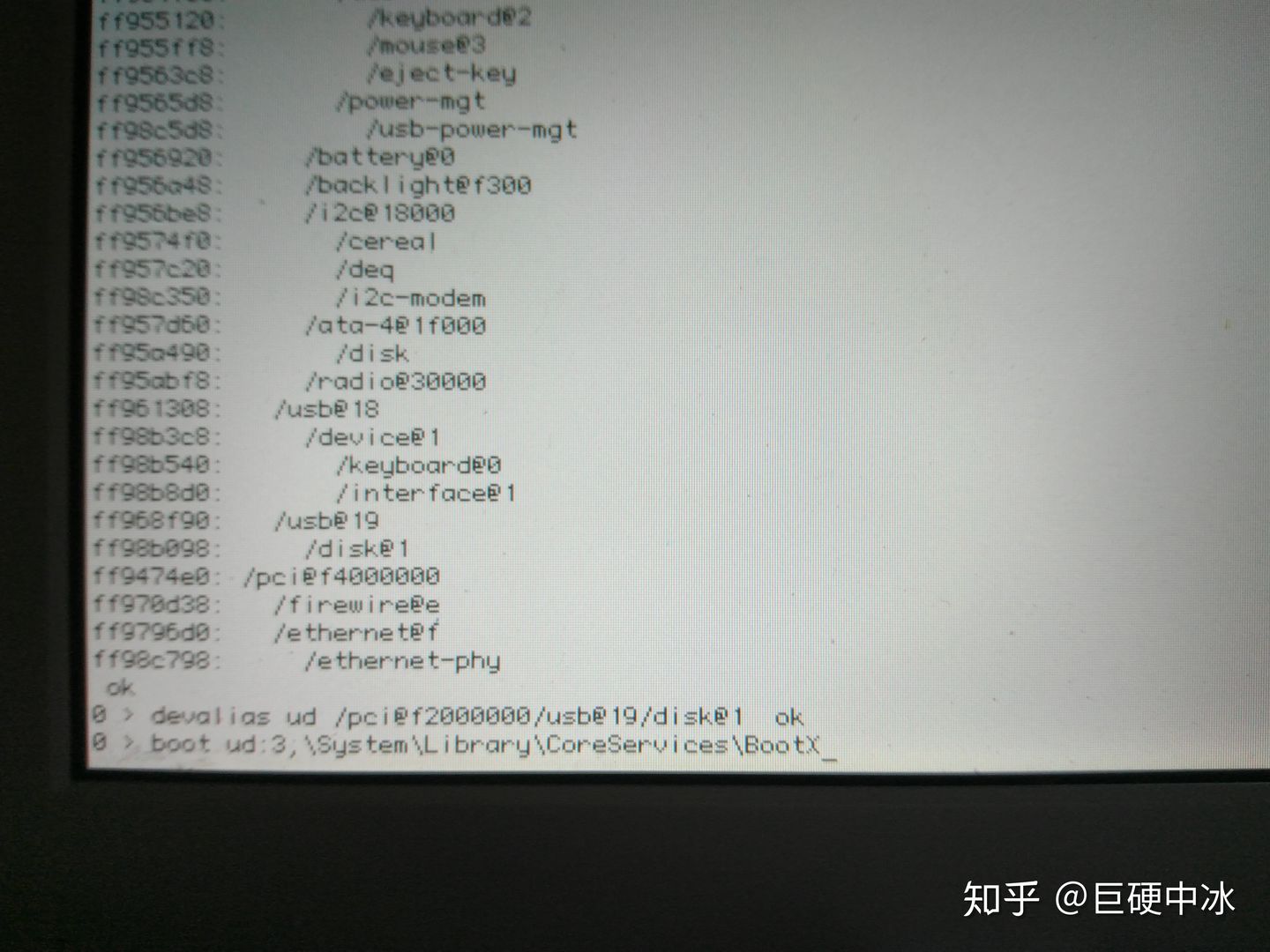
按回车键,屏幕闪烁几下之后,我们就看到了熟悉的Mac OS X启动画面。
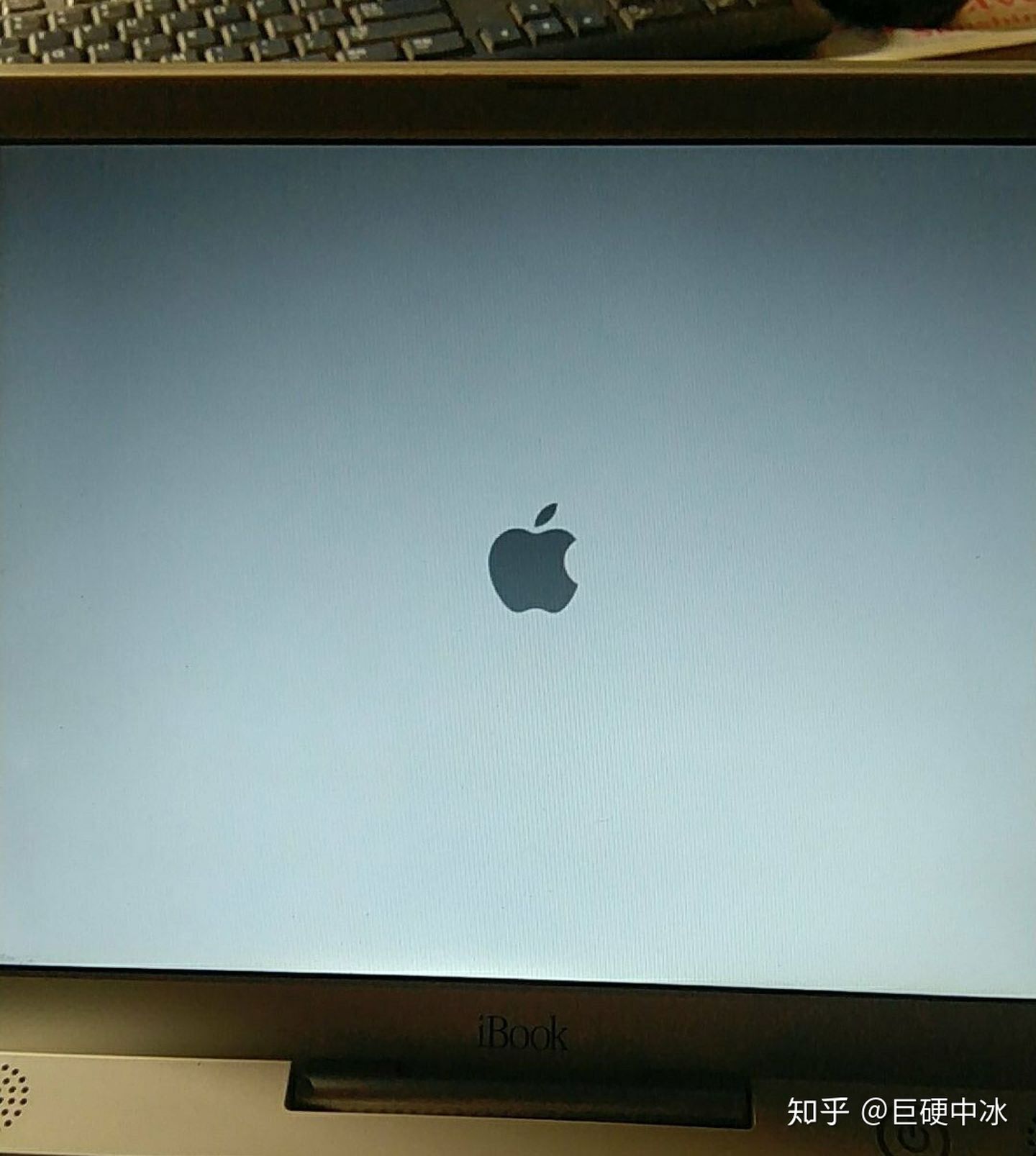
由于这台电脑只支持USB 1.1,安装的启动和进行相当缓慢,但相比年久失修的光驱,稳定性提高了不少。为了提高安装速度并减少磁盘空间占用,我取消了打印机驱动和不需要的语言包的安装,使得安装实际消耗的磁盘空间减少到了2.4GB。
安装程序欢迎界面:
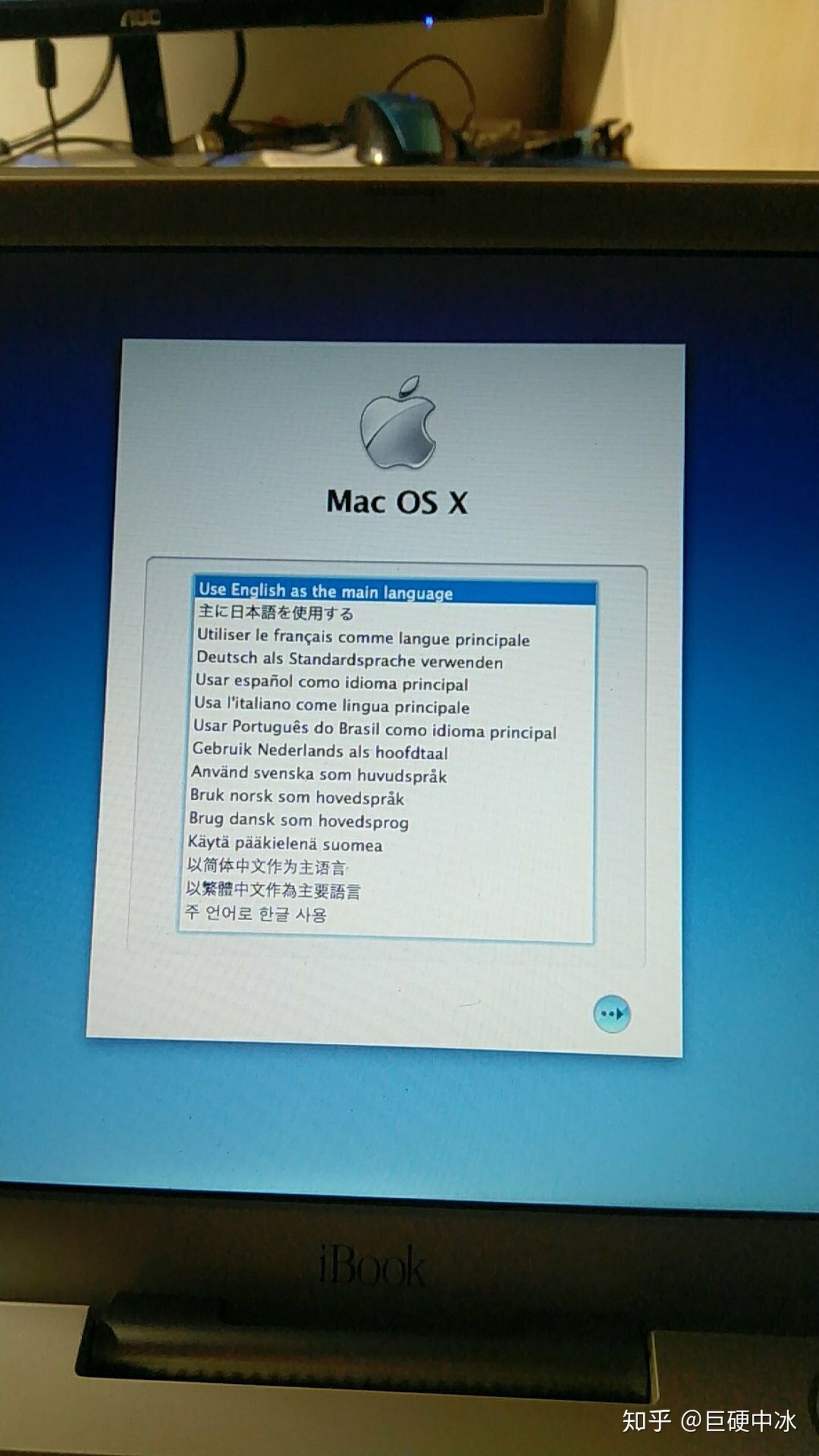
安装日志,可见500MHz的处理器和576MB的RAM。由于键盘损坏,我已将键盘卸下:
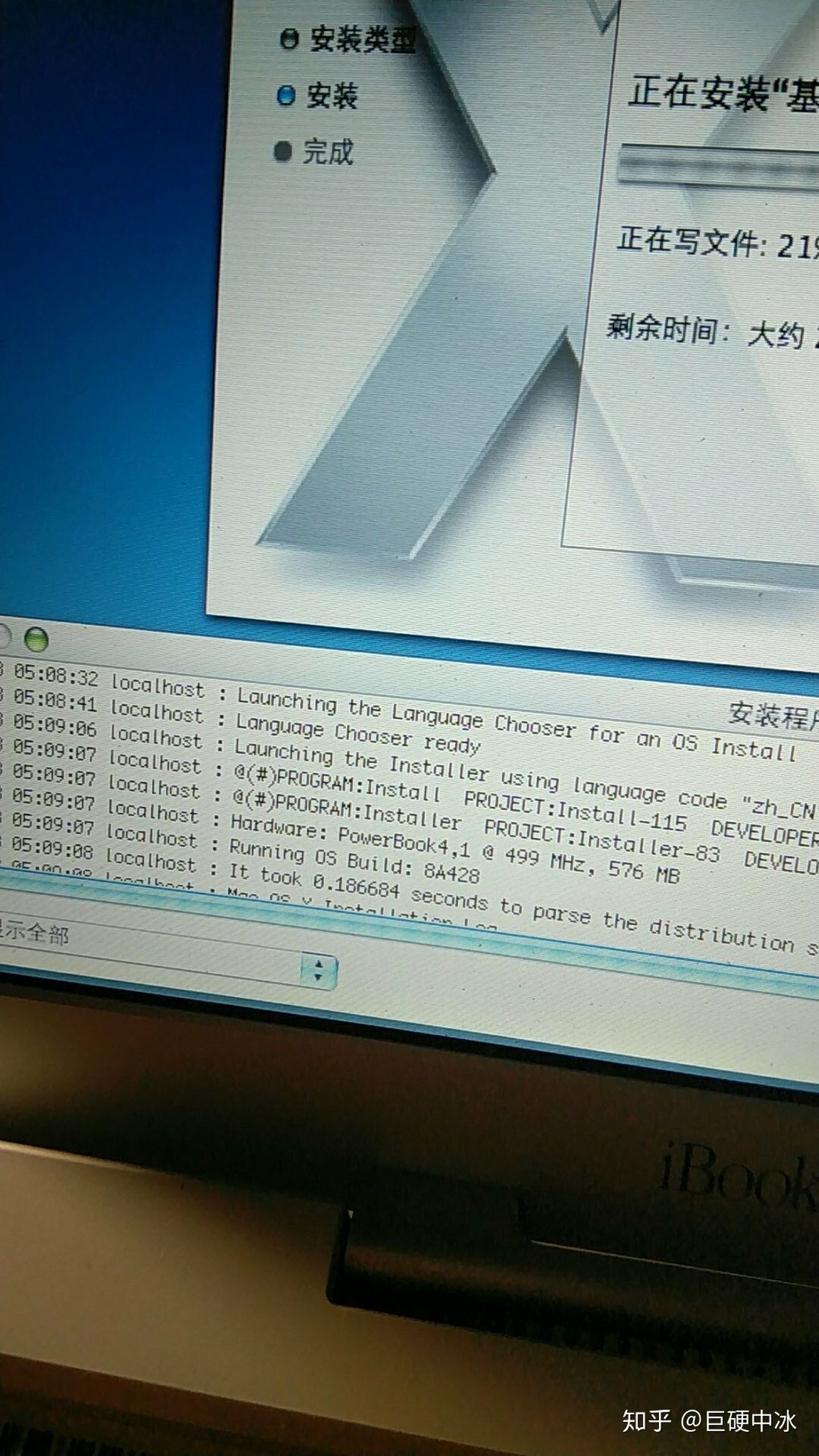
请根据屏幕提示,完成安装。
OS X 10.4是最后一个支持G3处理器的大版本。它在这台电脑上运行并不快,但又不是不能用。
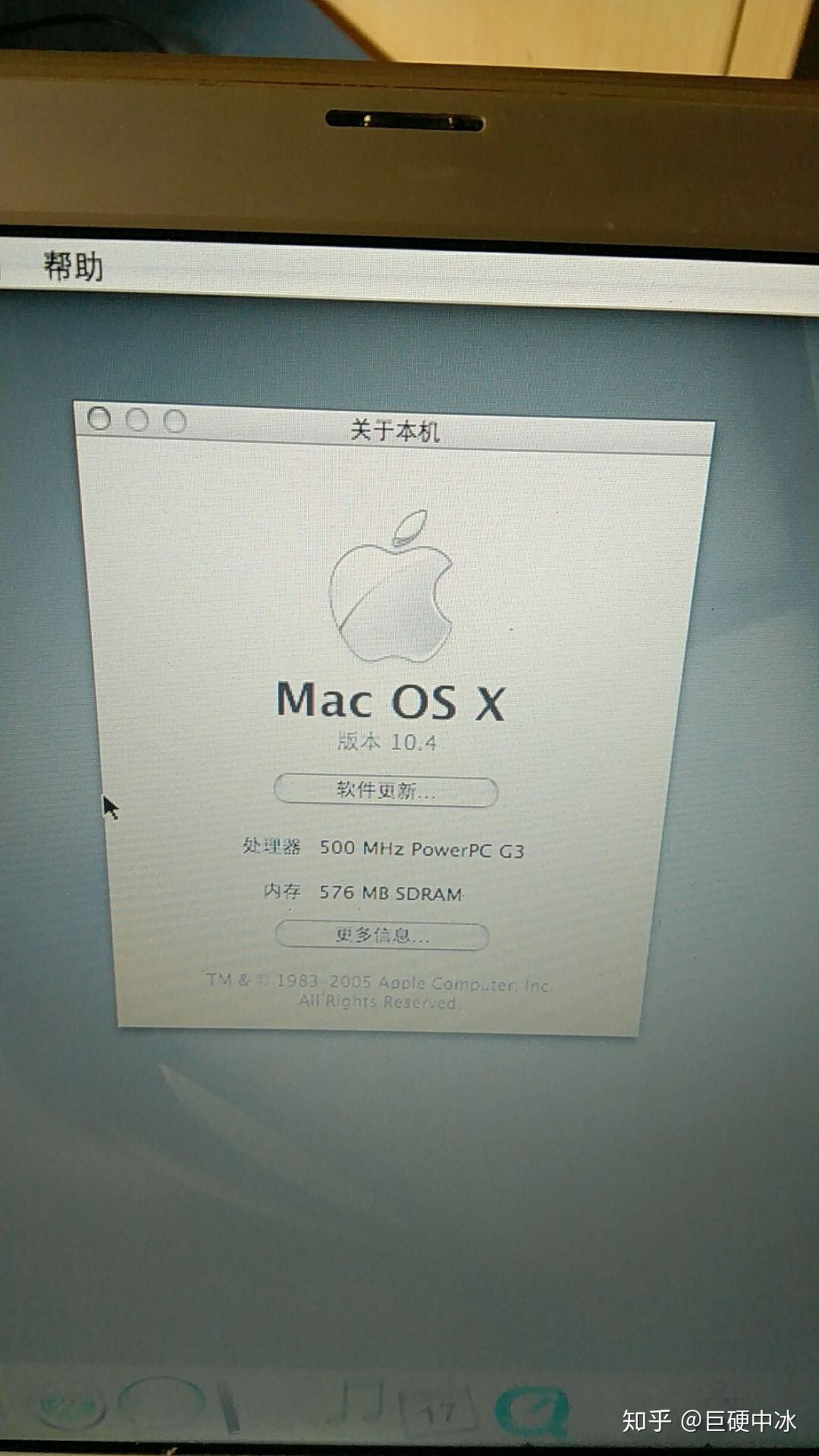
补充:创建OS X 10.5镜像时的注意事项
由于OS X 10.5包含了针对PowerPC和x86架构(均包含32/64位)的内容,因此体积达到了7.2GB以上,有些8GB的U盘可用空间可能不足,因此我们可能需要对镜像进行精简。
OS X 10.5 仅支持867MHz及以上的G4机型,所有G5机型,以及支持的Intel机型。
首先我们要建立一个稀疏磁盘映像。
选择文件>空白映像。
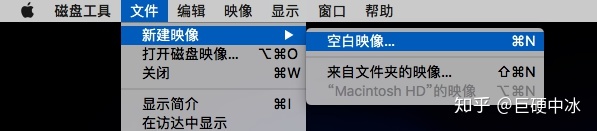
根据图片提示对映像进行设置。这里创建大小为8GB,格式为HFS+,不加密,基于Apple 分区图的稀疏磁盘映像。
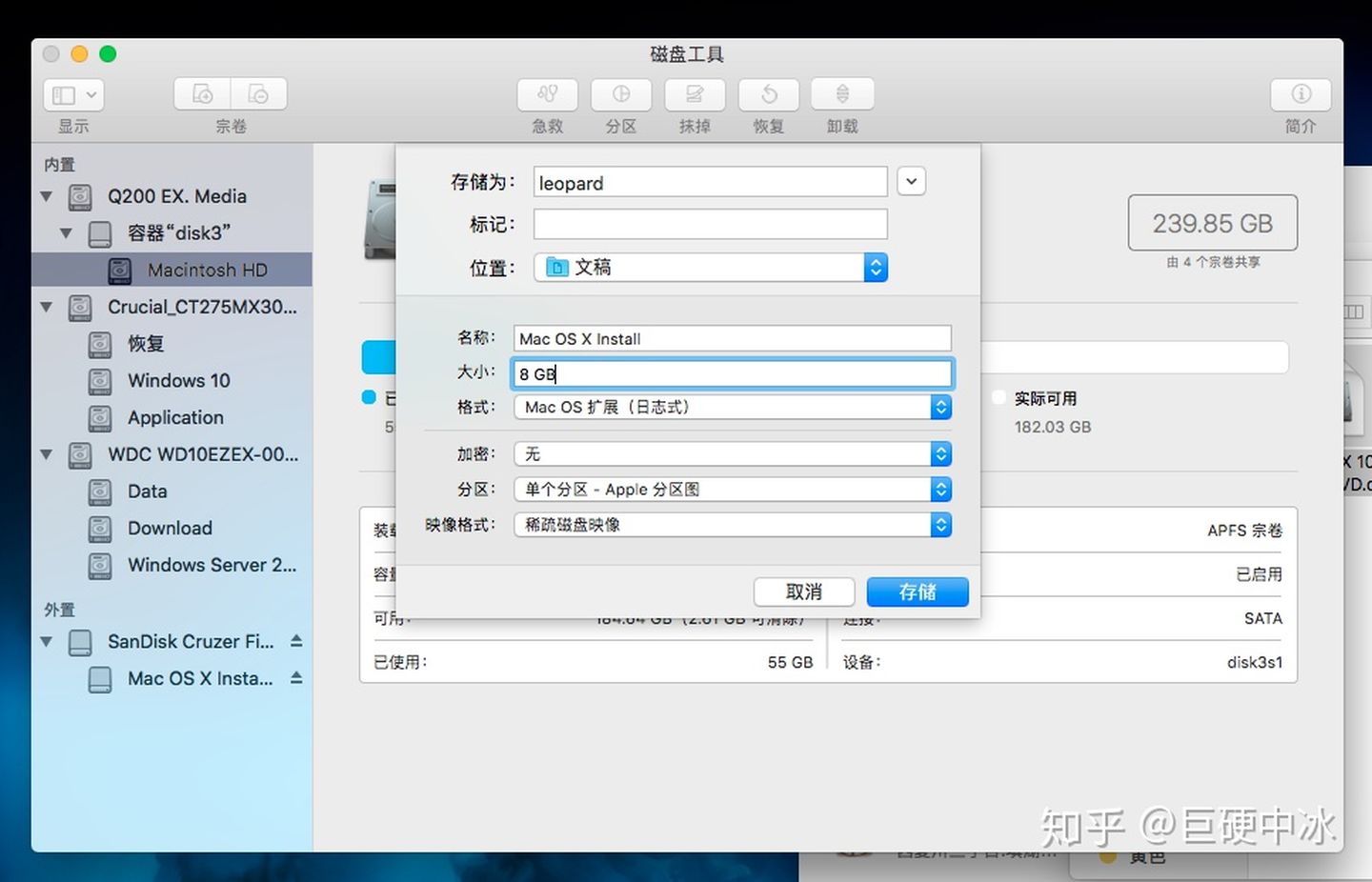
创建镜像后,将10.5的原版安装映像恢复到新建立的映像。
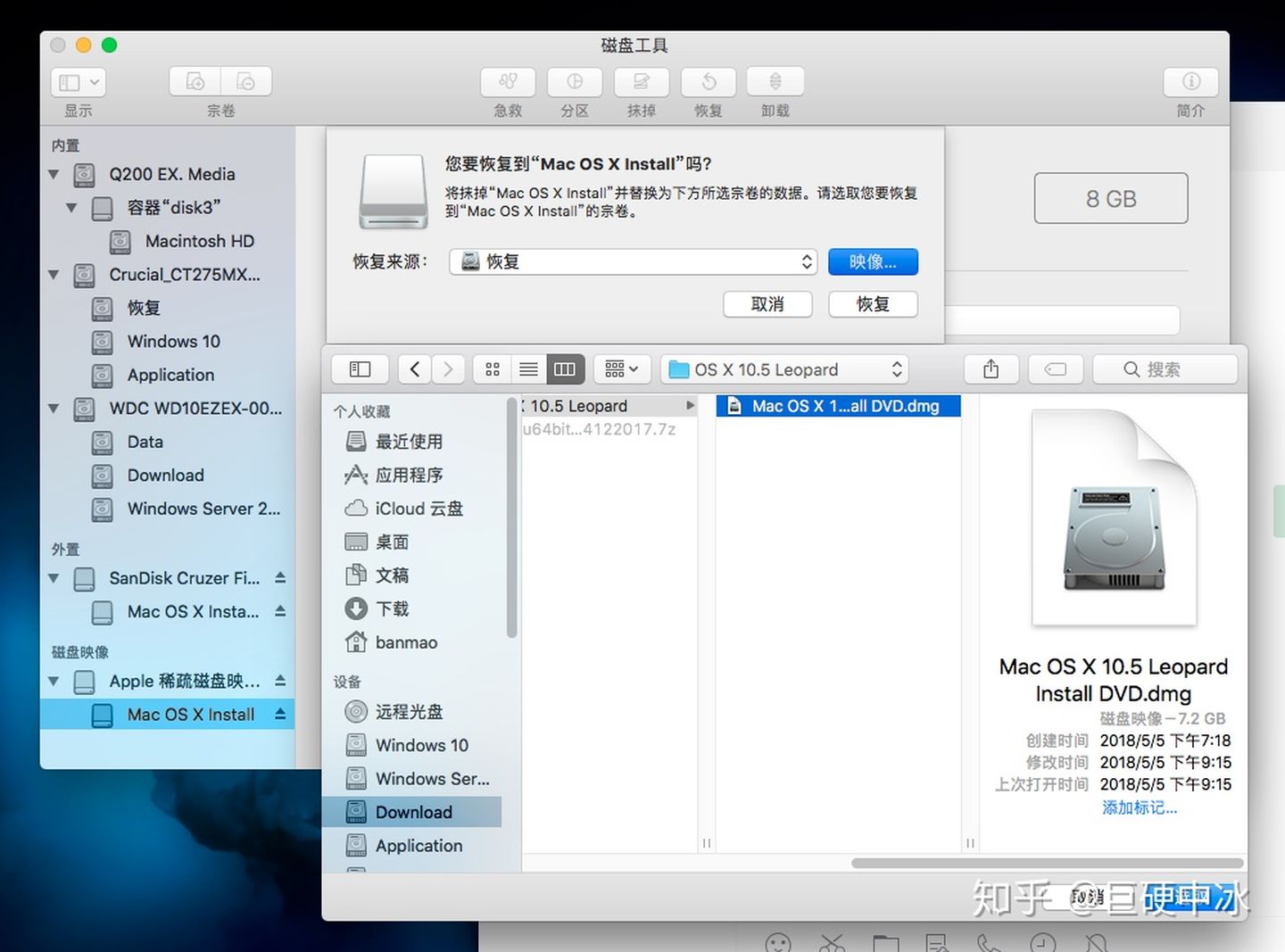
挂载新建立的映像,删除Xcode Tools,可以节省1GB以上的空间,且不会对安装造成影响。编辑完成后,将新建立的镜像按照上面的方法写入到U盘即可。
$ EOF.